آموزش دستیار پرداخت پِی زیتو
اتصال سایت به درگاه پرداخت سپهر از طریق پِی زیتو
شرکت پرداخت الکترونیک سپهر یکی از ارائه کنندگان درگاه های پرداخت مستقیم در ایران است.
برای اتصال وب سایت های جوملا و وردپرس به درگاه پرداخت سپهر توانید از افزونه دستیار پرداخت پِی زیتو استفاده نمایید، با پِی زیتو می توانید تمام پلاگین ها و افزونه های فروشگاهی سایتتان که نیاز به درگاه دارند را به درگاه پرداخت سپهر و همینطور بدون نیاز به نصب افزونه دیگری به همه درگاه های مستقیم و واسط دیگر متصل نمایید و از امکانات بی نظیر دیگر دستیار پرداخت پِی زیتو نیز بهرمند شوید.
برای اتصال سایت به درگاه پرداخت سپهر سه مرحله ساده پیش روی ما قرار دارد:
۱- دریافت درگاه از سایت درگاه پرداخت سپهر
۳- اتصال پِی زیتو به درگاه پرداخت سپهر و تنظیمات
ابتدا لازم است بدانید درصورتی که تمایل داشته باشید انجام تمام مراحل نصب و راه اندازی پِی زیتو حتی برای نسخه رایگان پِی زیتو از ابتدا تا انتها توسط کارشناسان فنی پِی زیتو بصورت کاملا رایگان قابل انجام است فقط کافیست از طریق راه های ارتباطی موجود با ما در تماس باشید.
دریافت درگاه از سایت درگاه پرداخت سپهر
برای اتصال به درگاه پرداخت سپهر لازم است ابتدا در سایت درگاه پرداخت سپهر برای دریافت درگاه پرداخت ثبت نام نموده و درخواست درگاه برای وبسایت خود را ثبت نمایید.
پس از انجام پروسه قرار داد و تایید درگاه توسط درگاه پرداخت سپهر، تنظیمات اتصال به درگاه پرداخت برای شما ارسال خواهد شد که در ادامه از آنها استفاده خواهیم کرد.
نصب پِی زیتو بر روی سایت
برای استفاده از درگاه پرداخت سپهر لازم است نسخه تجاری یا حرفهای پِی زیتو را خرید و نصب نمایید، اما می توانید با نصب نسخه رایگان پِی زیتو و فعالسازی نسخه آزمایشی به مدت یک ماه از تمام خدمات نسخه حرفهای پِی زیتو به صورت کاملا رایگان استفاده نمایید.
آموزش نصب پِی زیتو قبلا آماده شده است و شما می توانید بر اساس سی ام اس سایتتان که وردپرس یا جوملا است در بخش آموزش نصب و راه اندازی پِی زیتو مقاله آموزشی مربوطه را پیدا نموده و به راحتی مراحل نصب و راه اندازی پِی زیتو را انجام دهید.
اتصال پِی زیتو به درگاه پرداخت سپهر و تنظیمات
پس از نصب پِی زیتو لازم است آن را به درگاه پرداخت سپهر متصل نماییم.
در ابتدا وارد پلاگین پی زیتو شده و از طریق گزینه منوی درگاه ها و افزونه ها زبانه درگاه ها را انتخاب می کنیم.

در این صفحه لازم است درگاه پرداخت سپهر اضافه شود و اگر این درگاه را در این صفحه نمی بینید.
برای اضافه نمودن این درگاه به پِی زیتو بر روی دکمه افزودن درگاه جدید کلیک نمایید.

در پنجره ای که باز می شود می توانید فهرست درگاه های قابل استفاده را مشاهده نمایید، درگاه پرداخت سپهر را انتخاب نموده و سپس بر روی دکمه افزونه به درگاه های من کلیک کنید و پس از چند ثانیه درگاه به لیست درگاه های شما اضافه خواهد شد.
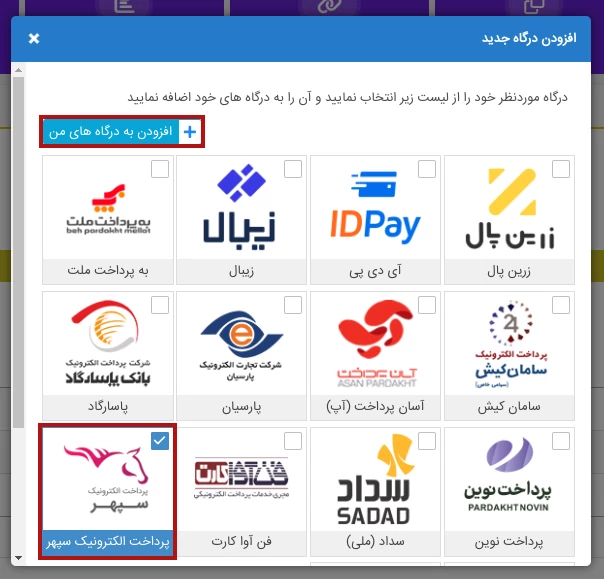
در ادامه لازم است بر روی گزینه ویرایش مقابل درگاه نصب شده درگاه پرداخت سپهر کلیک نمایید.
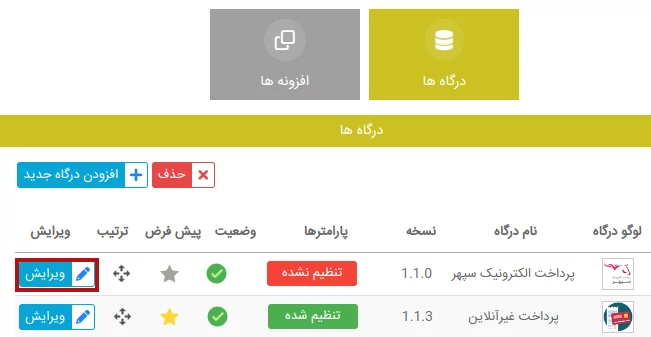
در صفحه باز شده لازم است اطلاعات مربوطه را وارد نموده و تنظیمات را انجام دهید.
- عنوان درگاه: این گزینه مربوط به نامی است که برای درگاه در نظر می گیرد و به کاربر نمایش داده می شود، این گزینه به صورت پیش فرض نام اصلی درگاه است و می توانید در آن تغییری ایجاد نکنید.
- توضیحات درگاه: این گزینه توضیحاتی است که در زیر اسم درگاه به کاربر نمایش داده می شود.
- لوگوی درگاه: این گزینه لوگویی است که در هنگام انتخاب درگاه به کاربر نمایش داده می شود، در صورت عدم تغییر در این گزینه به صورت پیش فرض لوگوی اصلی درگاه نمایش داده می شود.
- سطح دسترسی: در این بخش می توانید مشخص نمایید چه کاربران با چه سطح دستری می توانند این درگاه را مشاهده و انتخاب کنند، به صورت پیش فرض برای همه کاربران قابل استفاده است.
- شماره ترمینال: این گزینه توسط درگاه سپهر پس از تایید درگاه برای شما ارسال شده است که باید آن را با دقت در این فیلد وارد نمایید.
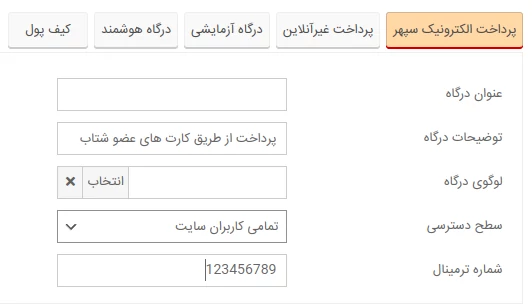
اکنون وبسایت شما به درگاه پرداخت سپهر متصل شده است، شما علاوه بر استفاده از امکانات پرداختی پِی زیتو می توانید هر افزونه، کامپوننت و فروشگاهی که در جوملا و وردپرس دارید را با اتصال به پِی زیتو به درگاه پرداخت سپهر و دیگر درگاه های پرداخت مورد نظر خود متصل نمایید.
برای اتصال افزونهها و پلاگین های موجود در سایت جوملایی و وردپرسی خود به درگاه پرداخت سپهر از طریق پِی زیتو لازم است مراحلی ساده را طی نمایید که می توانید آموزش مربوط به افزونه مورد نظر خود را در مجموعه مقالات آموزش اتصال افزونه ها به درگاه پرداخت با پِی زیتو پیدا نموده و مراحل آن را طی نمایید.
هر سوال و مشکلی اگر داشتید می توانید از طریق گفتگوی زنده، تلگرام، واتس آپ و دیگر راه های تماس موجود در سایت به صورت ۲۴ ساعته با ما در تماس باشید.